Поиск и представление результатов поиска
- Перейти к
- Полнотекстовый поиск
- Представление результатов поиска
- Сохранённые поисковые запросы
- Быстрый поиск в текущем проекте
Поиск позволяет находить нужные задачи, проекты, теги, людей и группы в своём рабочем пространстве или организации.
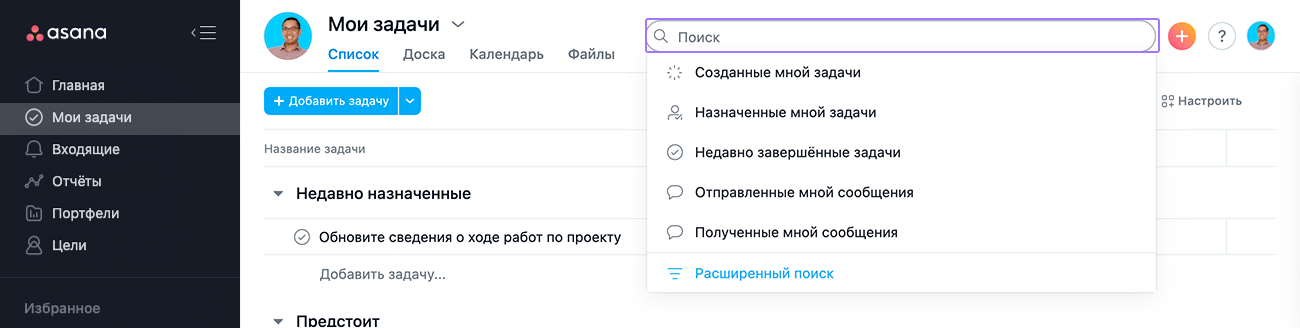
Для быстрого перехода на панель поиска нажмите клавиши Tab+/.
Простой поиск
Чтобы выполнить простой поиск, наберите имя или название искомого элемента на панели поиска.
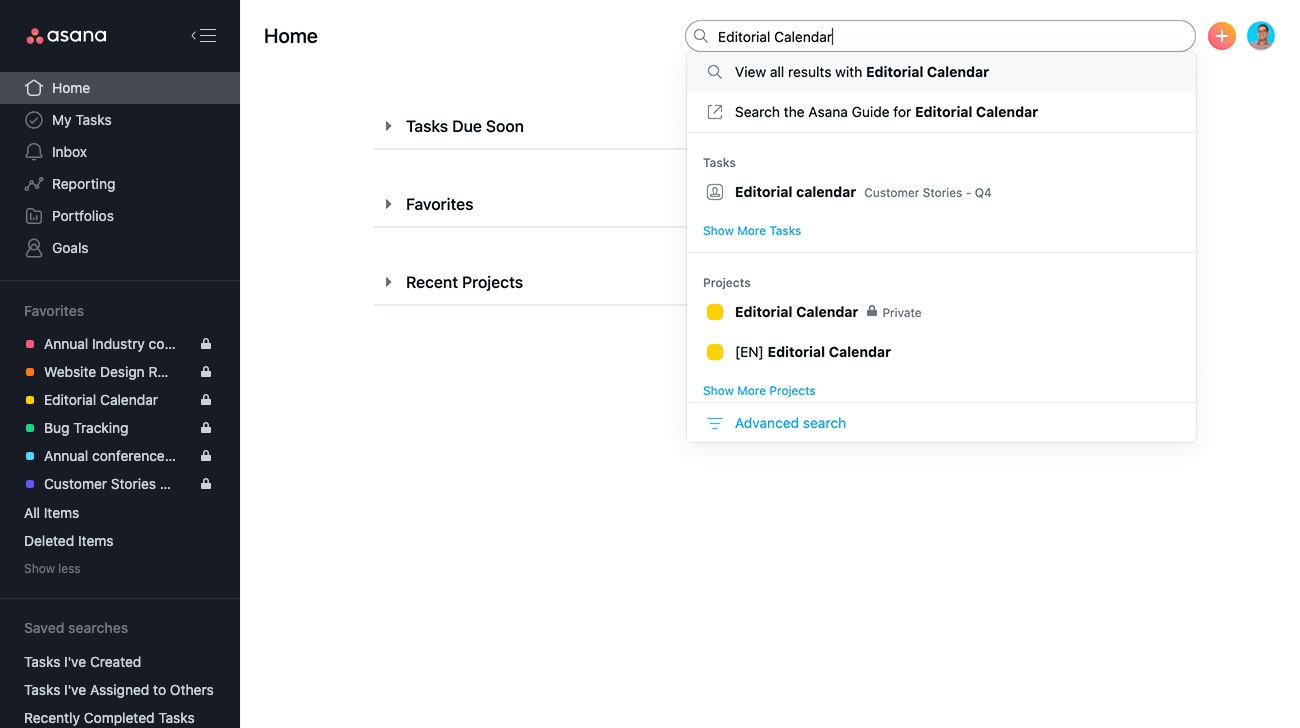
Результаты поиска отображаются в режиме автозаполнения по следующим элементам:
- задачизадачиЗадача — это основная единица работы в Asana. Задачи могут содержать любую работу, разделять объем работ на части или хранить необходимую информацию.
- проектыпроектыПроекты — это списки задач.
- ПортфелиПортфели
- СообщенияСообщения
- ЦелиЦели
- Проектные заданияПроектные задания
- группыгруппыГруппа — это объединение людей в организации, которые совместно работают над теми или иными проектами.
- ЛюдиЛюди
- тегитегиТеги используются для маркировки задач или группировки похожих задач.
Расширенный поиск — это встроенная функция Asana, позволяющая задавать дополнительные условия поиска. Функция находится в конце данного отображаемого списка.
Чтобы открыть раздел «Мои задачи» того или иного сотрудника, необходимо ввести его имя в режиме простого поиска.
Полнотекстовый поиск
Полнотекстовый поиск позволяет искать данные по всему тексту, имеющемуся в задачах и беседах, включая названия, описания и комментариикомментарииОставляйте комментарии к задачам или беседам, чтобы предложить помощь, ответить на вопросы, и помочь с выполнением работы.:
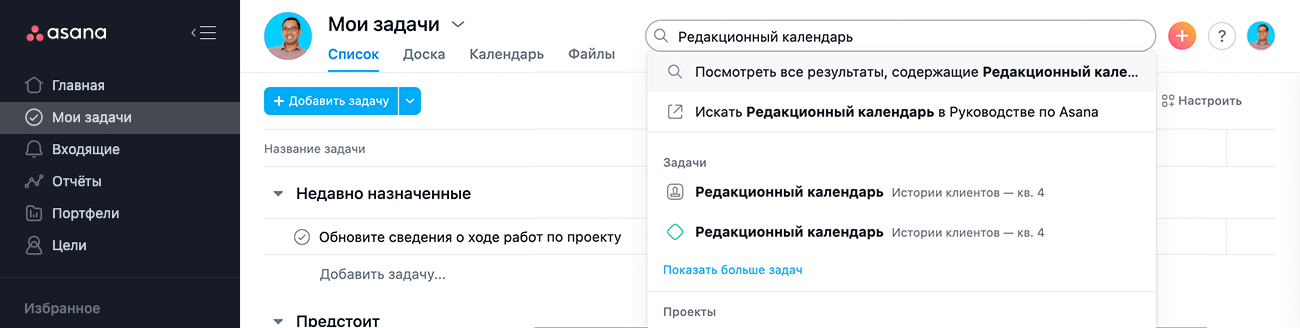
Как выполнять полнотекстовый поиск:
- Поставьте курсор в строку поиска и введите ключевое слово запроса.
- Выберите Посмотреть все результаты, содержащие [ключевое слово] > (или нажмите Enter на клавиатуре).
В качестве источника для поиска также можно выбрать руководство по Asana.
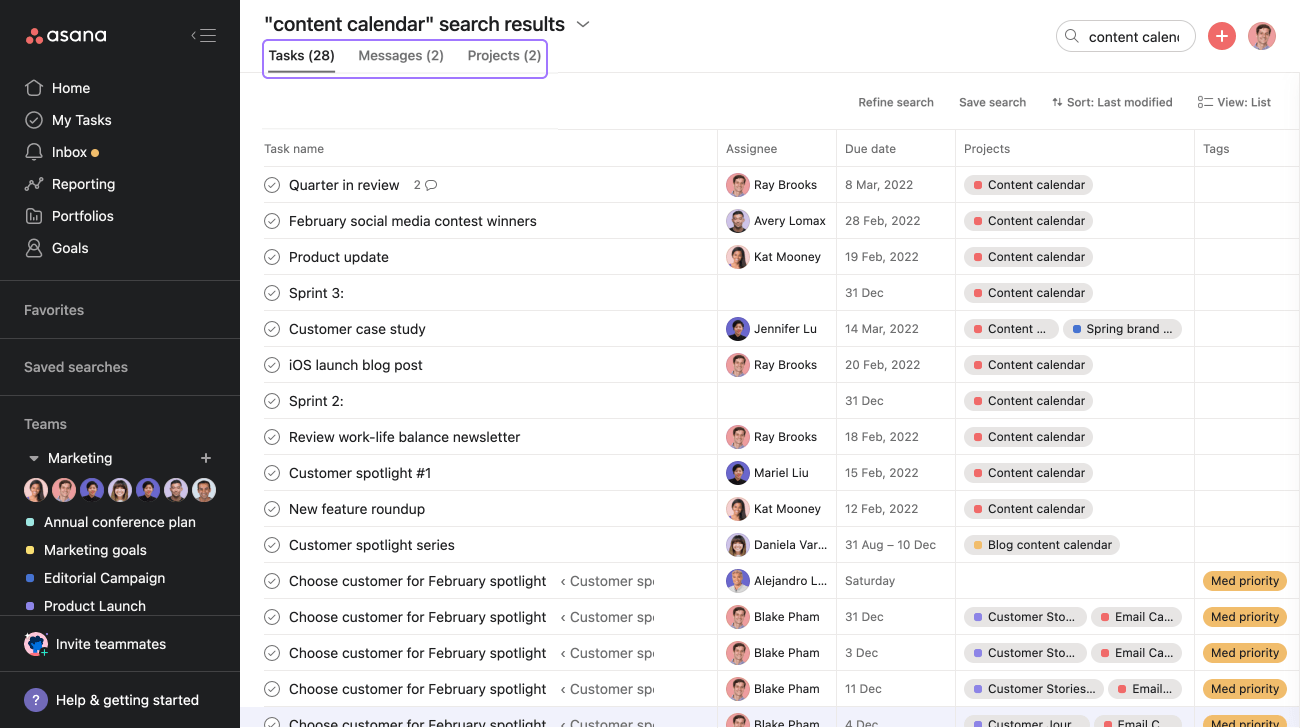
Результаты поиска отображаются в виде сетки с вкладками Задачи, Сообщения и Проекты.
Расширенный поиск и представление результатов поиска
Представления поиска — это списки задач, проектов или сообщений, соответствующих заданным вами критериям. Создав представление результатов поиска, можно найти ту или иную группу задач, проектов или сообщений.
В представлении результатов поиска отображаются только те задачи, проекты или сообщения, на работу с которыми у вас есть разрешения. Поэтому у ваших коллег результаты поиска могут выглядеть иначе, даже если вы с ними задали одинаковые критерии поиска.
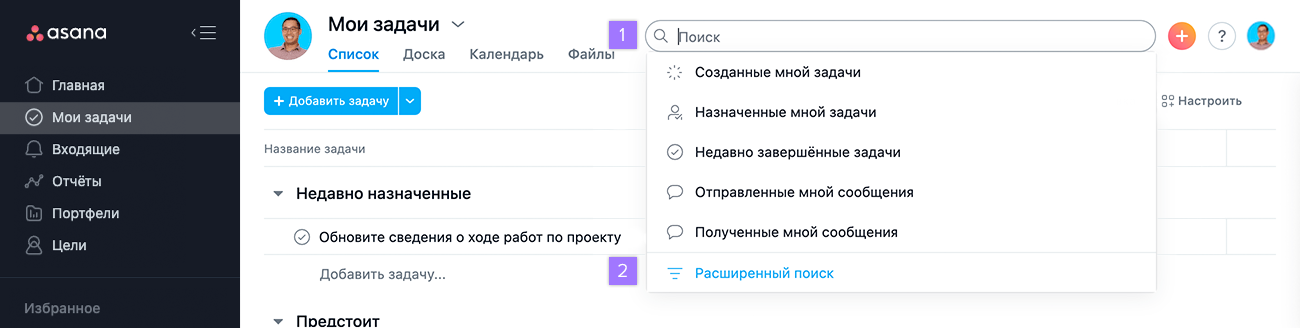
Создание представления результатов поиска
- Нажмите на строку поиска.
- Выберите команду Расширенный поиск.
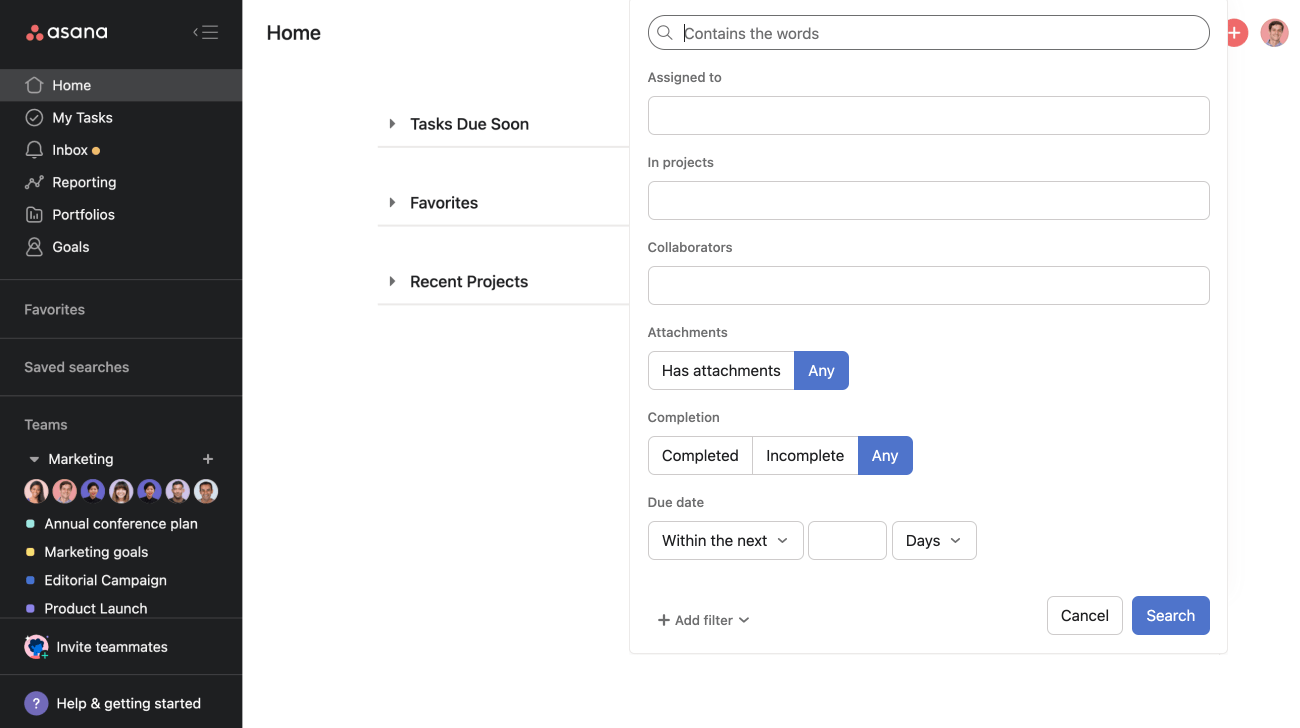
В окне расширенного поиска отображаются несколько критериев, по которым можно выполнять поиск задач, проектов или сообщений.
Кроме того, в расширенном поиске можно применить фильтр Вехи, если нажать + Добавить фильтр, Дополнительно, а затем выбрать Вехи.
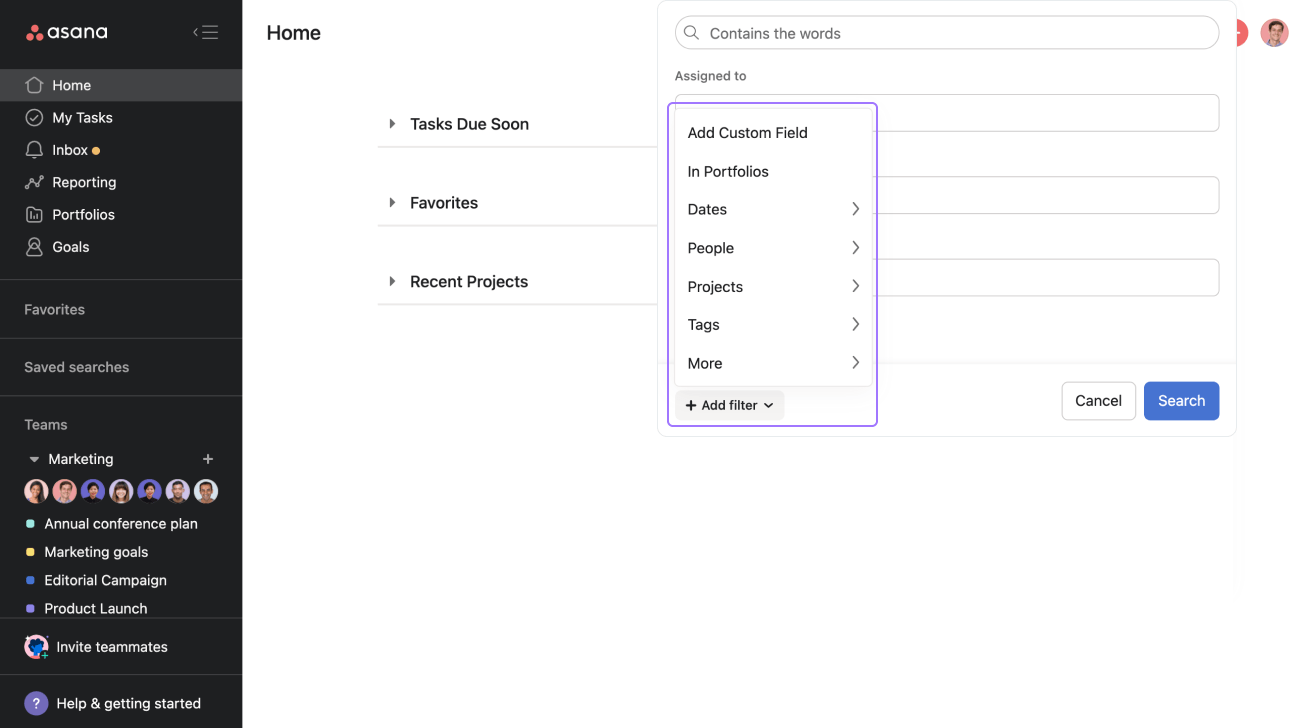
Чтобы воспользоваться дополнительными критериями поиска, нажмите + Добавить фильтр. Для сужения поиска в каждом поле предусмотрен целый набор параметров. Чтобы выбрать нужный вариант нажмите стрелку вправо.
Фильтры позволяют находить результаты точнее и быстрее. Можно как сузить, так и расширить область поиска.
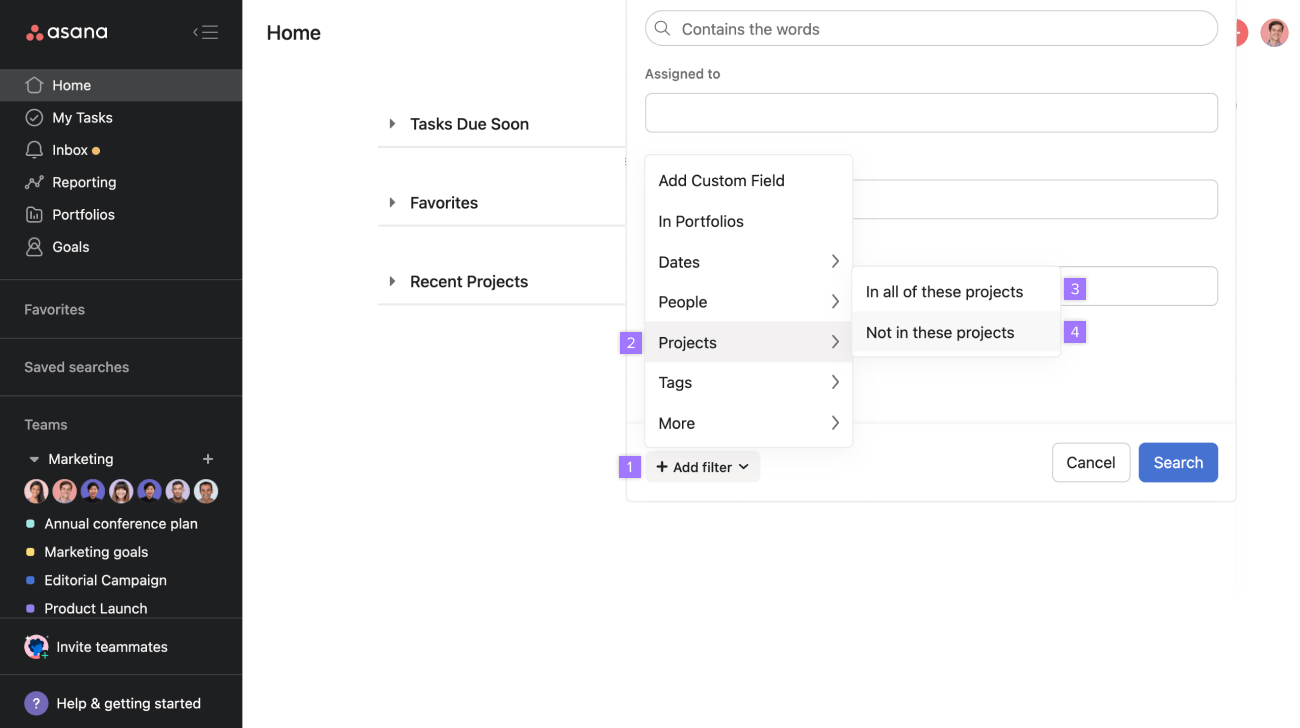
Как изменить результаты поиска в проектах:
- Нажмите + Добавить фильтр.
- Выберите Проекты.
- Укажите Во всех этих проектах, чтобы поиск выполнялся по определённым проектам, в которых вы ожидаете найти нужный термин или фразу.
- Выберите Не в этих проектах, чтобы исключить проекты, в которых точно нет искомого термина или фразы.
При создании представления результатов поиска нет обязательных для использования полей.
Задав критерии поиска, нажмите кнопку Поиск. Результаты поиска выводятся на главной панелиглавной панели, а название представления результатов поиска отображается в верхней части заголовказаголовка.
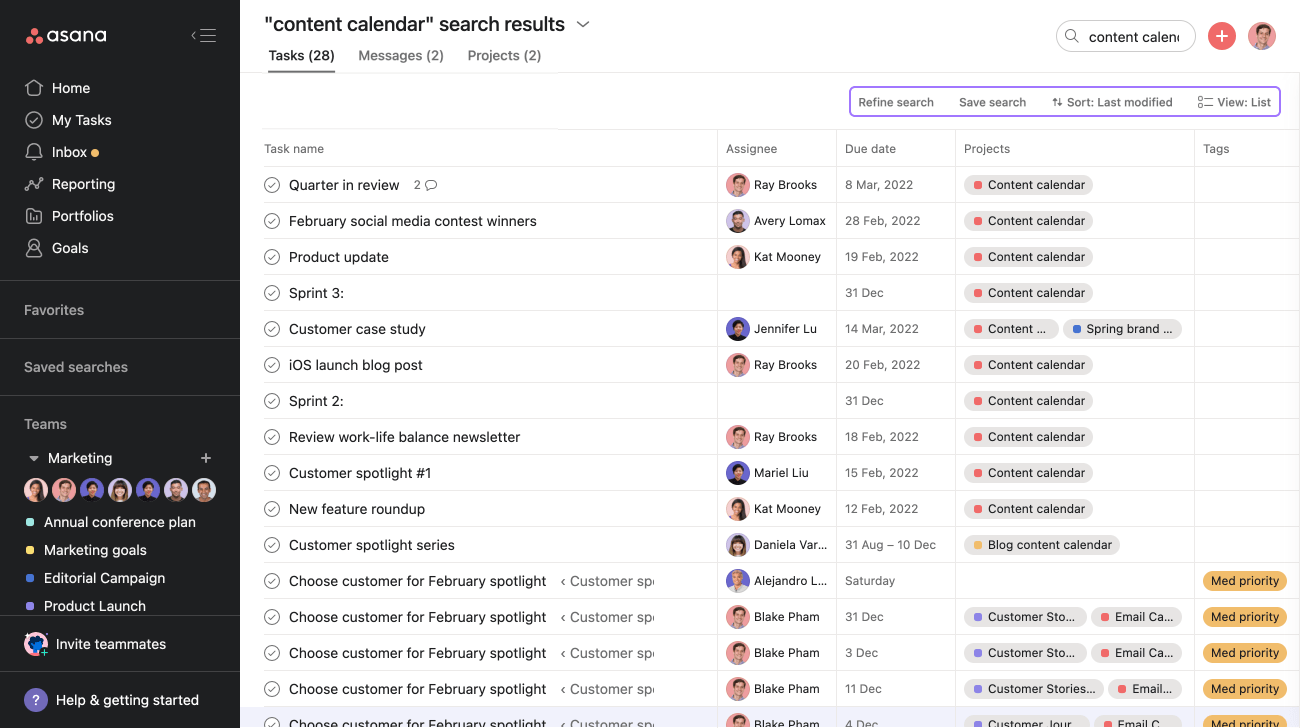
В результатах поиска можно выполнить следующие действия:
- Изменить параметры поиска, нажав Уточнить критерии поиска.
- Добавить результаты в раздел «Сохранённые поисковые запросы» на боковой панели, нажав Сохранить поиск.
- Изменить порядок отображения задач, нажав Сортировка.
- Просмотреть результаты в виде списка или календаря, нажав Вид.
В представлениях поиска отображаются задачи, проекты или сообщения, которые соответствуют заданным вами параметрам.
Сортировка результатов
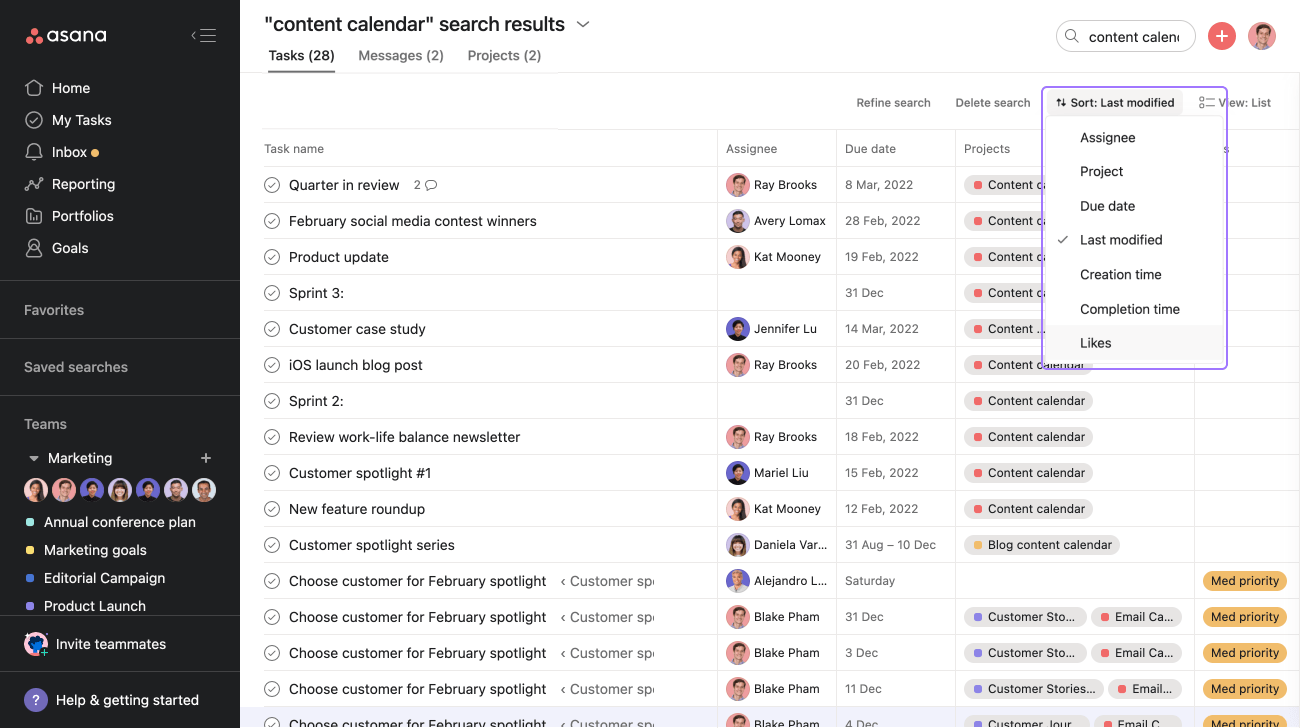
Выберите Сортировка и укажите одно из нескольких полей, по которым следует отсортировать результаты поиска.
Нахождение ресурсов в руководстве с помощью поиска
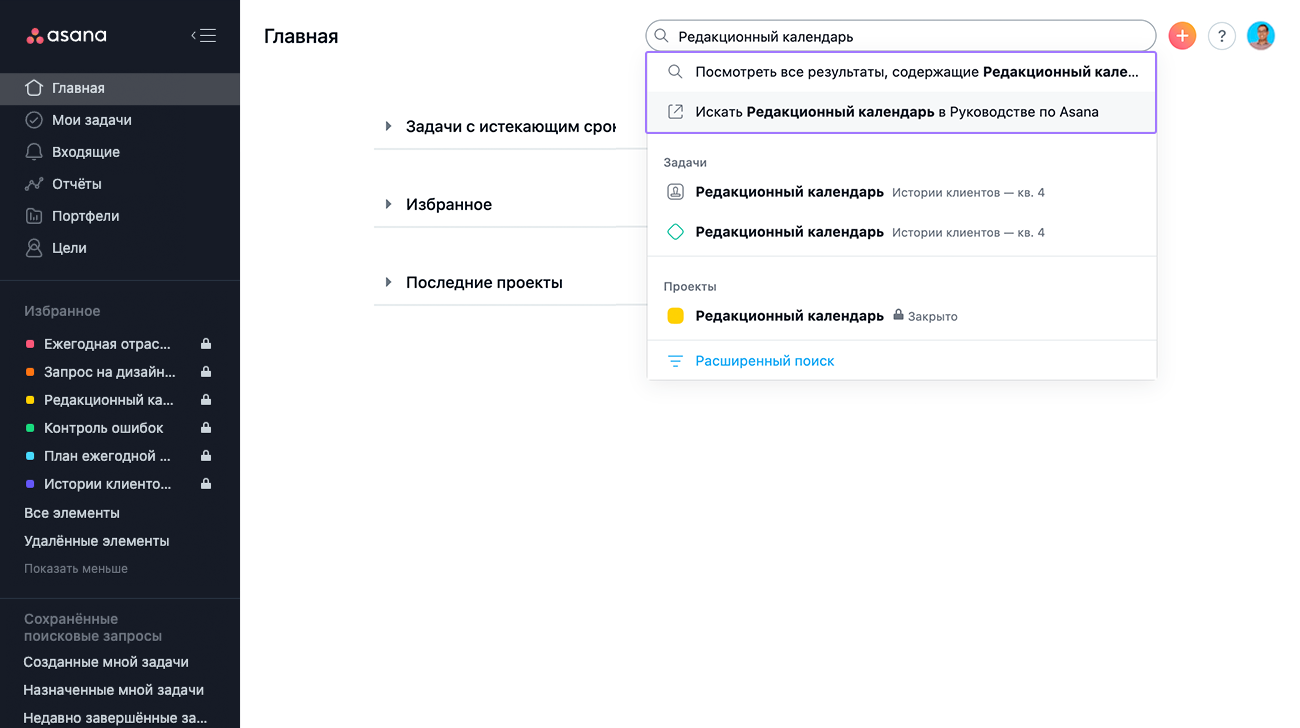
Для того чтобы отобразить все результаты по искомому термину, нажмите Поиск.
Поиск термина при этом также выполняется в тексте руководства по Asana.
Пользователи могут выполнять поиск по руководству через панель поиска, просто набирая искомую информацию, которая обнаруживается путём сопоставления с текстом руководства.
Добавление представлений поиска на боковую панель в виде сохранённых поисковых запросов
Если вы регулярно пользуетесь какими-то представлениями результатов поиска, их можно добавить на боковую панель в виде сохранённых поисковых запросов, чтобы можно было быстро обращаться к ним в будущем.
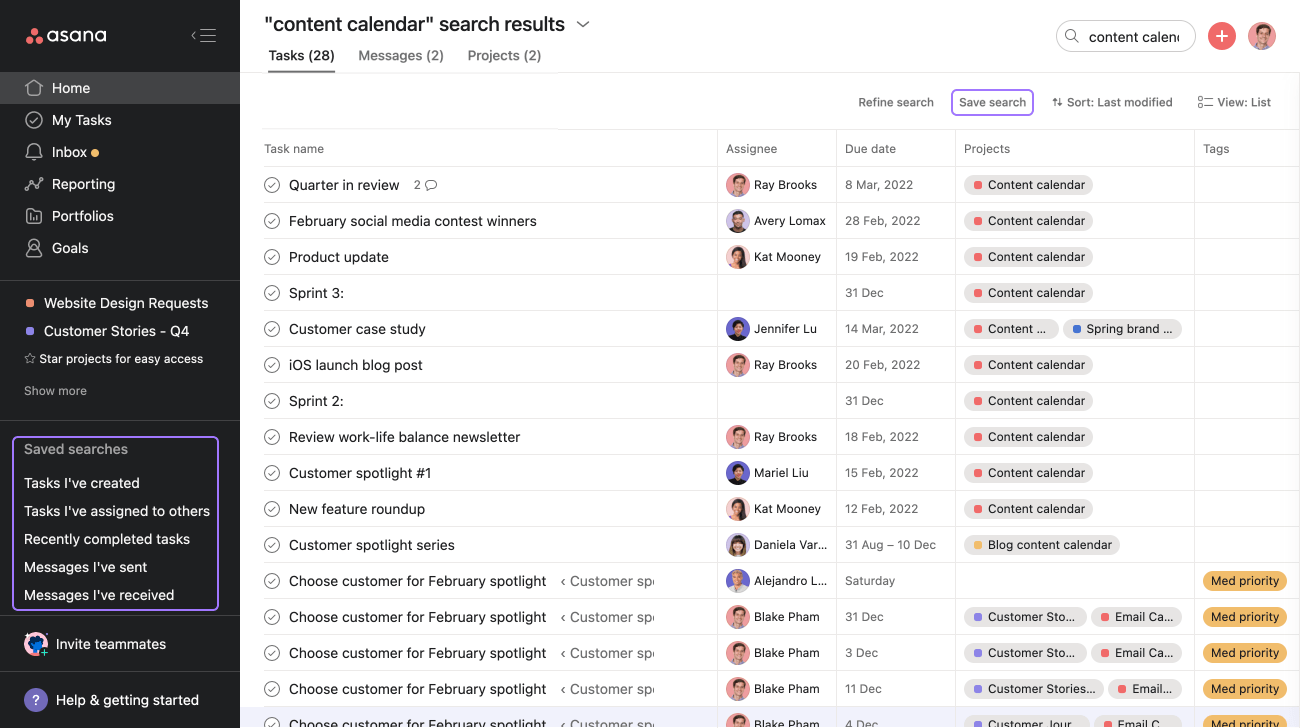
Для того чтобы сохранить представление результатов поиска, нажмите кнопку Сохранить поиск. После сохранения представления результатов поиска оно появится в разделе Сохранённые поисковые запросы под избранным в верхней части боковой панелибоковой панели.
Сохранение представления результатов поиска означает регистрацию критериев поиска, позволивших получить эти результаты. Поэтому сохранённый поиск будет обновляться по мере того, как вы с коллегами будете работать над задачами.
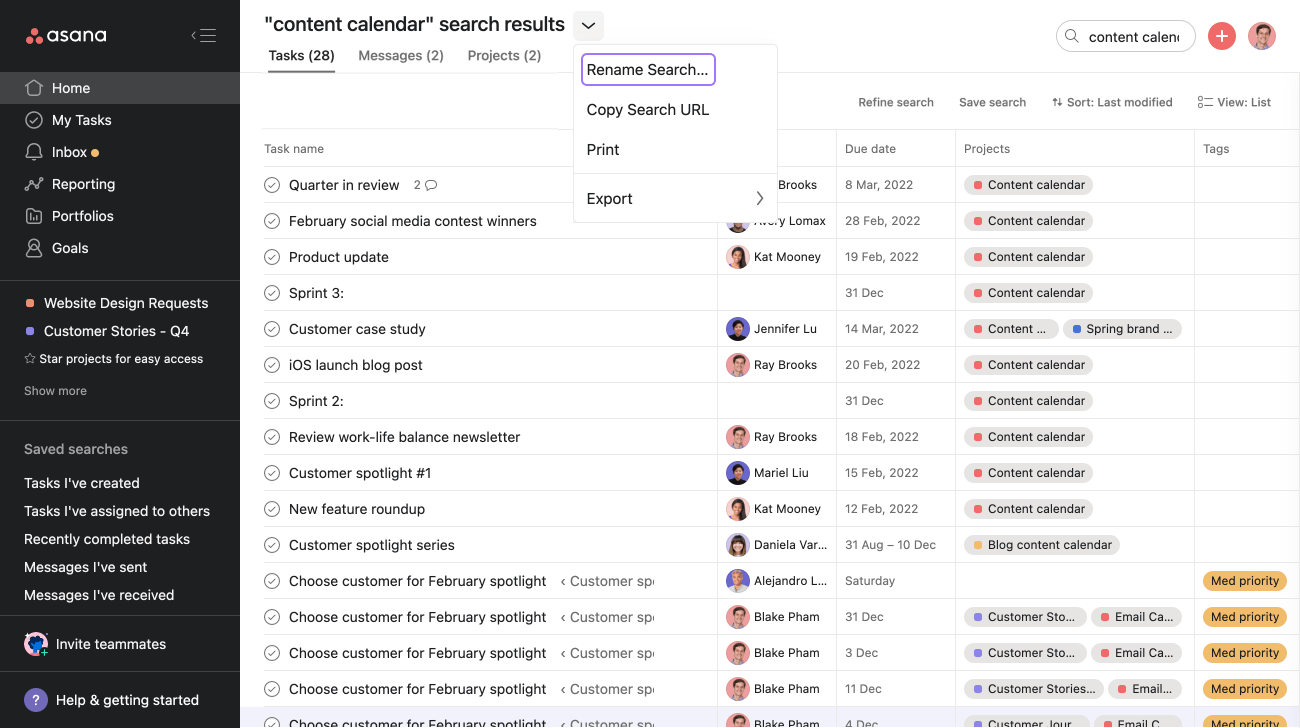
Для того чтобы переименовать поиск, нажмите стрелку выпадающего меню рядом с заголовком. Чтобы эта опция появилась, сначала необходимо сохранить поиск.
Быстрый поиск в проекте
Задачи можно быстро искать в текущем проекте. Это особенно удобно, когда в проекте большое количество задач.
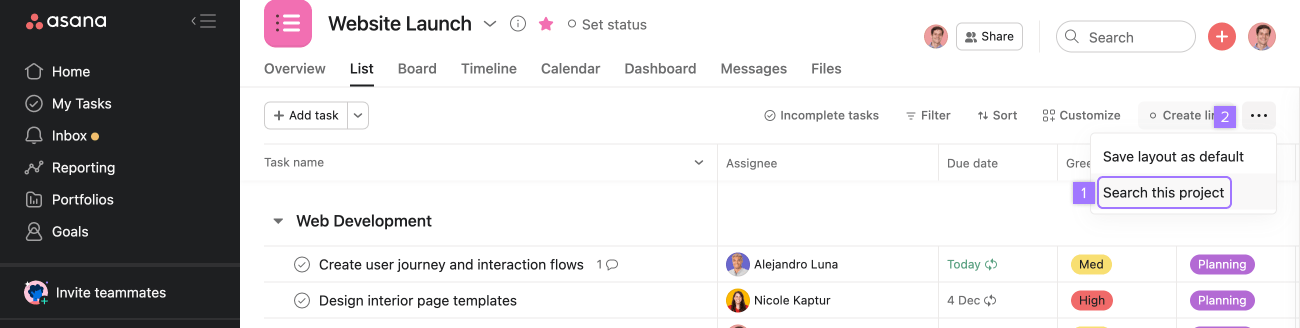
Как выполнить быстрый поиск в текущем проекте:
- Нажмите значок с тремя точками.
- Выберите пункт Искать в этом проекте.
Краткие советы по представлениям поиска
Существует множество параметров, которые можно использовать для вывода результатов поиска. Большинство из них довольно очевидны, но ниже приводятся некоторые пояснения по наименее известным из этих параметров для вывода результатов поиска:
- Неназначенные задачи — в поле «Кому назначено» следует указать значение «Никому».
- Задачи без проектов — в поле «Проекты» следует указать «Без проекта».
- Задачи с определёнными тегами — в поле «Теги» следует указать «Имеет теги» или «Имеет все эти теги».
- Задачи в разделе проекта — указав проект в соответствующем поле, нажмите стрелку выпадающего меню и выберите раздел проекта для поиска.
- Без параметров — для поиска всех задач, не связанных с тем или иным тегом или проектом, следует использовать поля «Без тегов» или «Без проекта».
- Кем назначено — это поле используется для поиска задач, назначенных определённым участником или гостем.
- Дата выполнения — это поле используется для поиска всех задач, выполнение которых завершено за последние X дней.
- Задачи с определёнными сроками выполнения — поля «Срок выполнения», «Дата начала», «Дата выполнения», «Дата создания» или «Дата изменения» используются с условием «В диапазоне» для поиска задач в определённом временном диапазоне или с условием «В день» для поиска задач на определённую дату.
